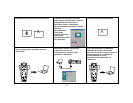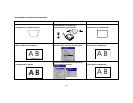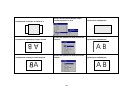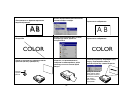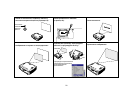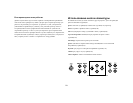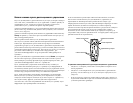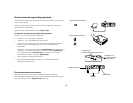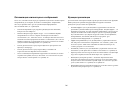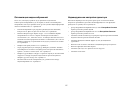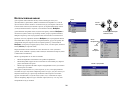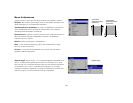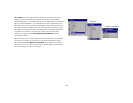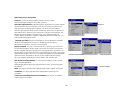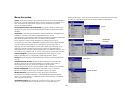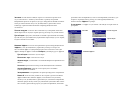26
Оптимизация компьютерных изображений
После того, как ваш компьютер будет правильно подключен и компьютерное
изображение будет на экране, вы можете оптимизировать изображение,
используя экранные меню. Для получения общей информации об
использовании меню, см. страница 28.
• В меню Изображение отрегулируйте Трапецеидальные искажения,
Контрастность или Яркость.
• Измените Формат кадра. Формат кадра – это соотношение ширины
изображения и его высоты. Экраны телевизоров обычно имеют
соотношение 1,33:1, известное как 4:3. Телевизоры высокой четкости и
большинство DVD-проигрывателей имеют соотношение 1,78:1 или 16:9.
Выберите параметр, который наиболее подходит для вашего источника.
Для дополнительной информации, см. страница 29.
• В меню Дополнительно отрегулируйте Цветовое пространство или
Цветовую температуру.
• В меню Дополнительно отрегулируйте Фазу, Слежение или
Горизонтальное или Вертикальное положение.
• После оптимизации изображения определенного источника, вы можете
сохранить настройки, используя Заготовки. Это позволит вам позднее
быстро вызвать эти настройки. См. страница 30.
Функции презентации
Для облегчения показа презентации в проекторе имеется несколько функций.
Ниже приводится краткий обзор функций. Их подробное описание
приводится в разделе меню на страница 28.
• Клавиша Эффект пульта дистанционного управления позволяет вам
присваивать данной клавише различные функции. Текущий эффект – это
функция О программе, которая показывает информацию о проекторе и о
текущем источнике. Вы можете выбрать одну из следующих функций:
Пустой, Выключить звук, Формат кадра, Источник, Автоизображение,
Замораживание, Увеличение, Масштаб и О программе. Для
дополнительной информации, см. страница 33.
• Эффект Замораживание пульта дистанционного управления позволяет
вам заморозить показываемое изображение. Это особенно удобно, если
вы хотите сделать какие-либо изменения на вашем компьютере так,
чтобы аудитория этого не заметила.
• Клавиша Пустой на пульте дистанционного управления позволяет вам
показывать пустой экран вместо активного источника. См. страница 33.
• Параметр меню Логотип загрузки позволяет вам изменить текущий экран
загрузки на черный, белый или синий экран. См. страница 33.
• Имеющиеся два параметра меню – Экономия энергии и Заставка
позволяют автоматически отключать проектор после нескольких минут
бездеятельности или показывать черный экран. Это позволяет продлить
срок службы лампы. См. страница 32 и страница 33.
• Имеющийся параметр меню Малая мощность позволяет снизить уровень
шума вентилятора проектора. См. страница 32.